Netgear R6250 Installation Manual [de]

NETGEAR, Inc.
350 East Plumeria Drive
San Jose, CA 95134 USA
August 2014
Marken
NETGEAR und das NETGEAR-Logo sind Marken und/oder eingetragene Marken
von NETGEAR, Inc. und/oder seiner Tochtergesellschaften in den USA und/oder
anderen Ländern. Informationen können ohne vorherige Ankündigung geändert
werden. © NETGEAR, Inc. Alle Rechte vorbehalten.
Vorschrifteneinhaltung
Die vollständige EU-Konformitätserklärung finden Sie unter
http://support.netgear.com/app/answers/detail/a_id/11621/.
Informationen zur Einhaltung gesetzlicher Vorschriften erhalten Sie unter
http://www.netgear.com/about/regulatory/.
Lesen Sie das Dokument zur Einhaltung rechtlicher Vorschriften, bevor Sie das
Gerät an die Stromversorgung anschließen.
Nicht für die Verwendung im Freien zugelassen. Gültig in allen EUMitgliedsstaaten, in den EFTA-Staaten und in der Schweiz.
AC1600 Smart WLAN-Router
Modell R6250
Installationsanleitung
Lieferumfang
Im Lieferumfang sind folgende Teile enthalten: Falls eines dieser
Teile fehlt, beschädigt ist oder zu einem anderen Modell gehört,
wenden Sie sich bitte an Ihren NETGEAR-Fachhändler.
In manchen Regionen ist eine Ressourcen-CD im Lieferumfang
enthalten.
Netzwerkkabel
R6250 WLAN-Router
Netzteil
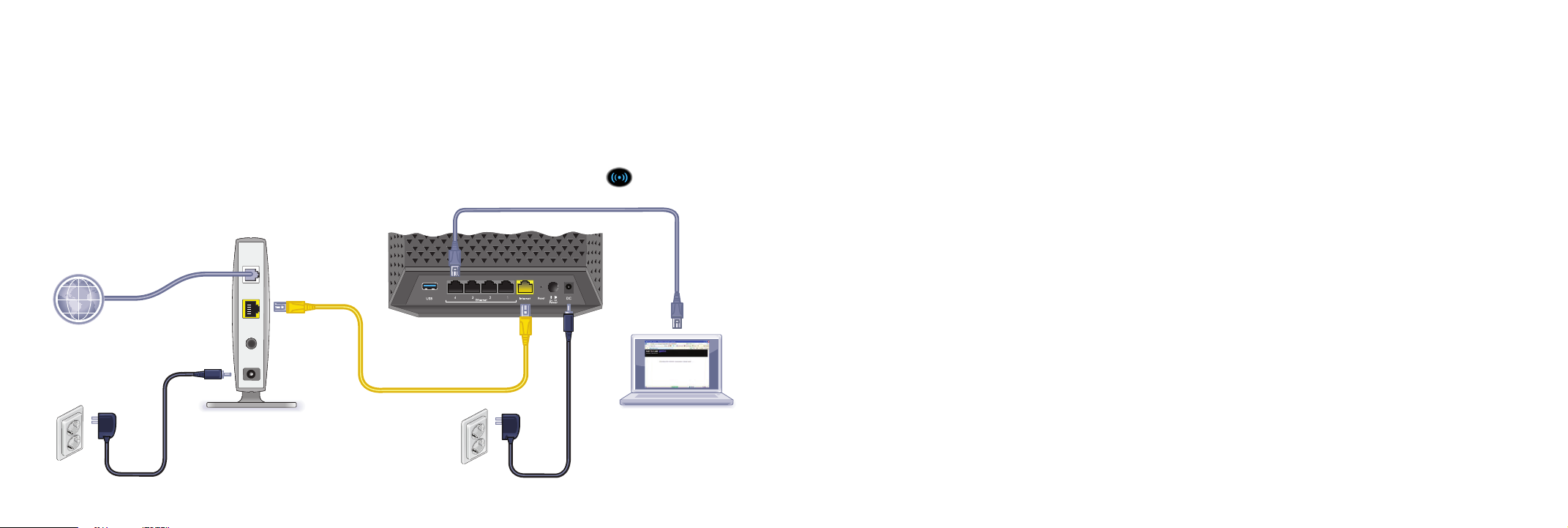
1. Bereiten Sie Ihr vorhandenes Modem vor.
2. Schließen Sie das
Ziehen Sie den Netzstecker Ihres Modems. Wenn es über eine Batteriesicherung verfügt, entfernen Sie die Batterie.
Stecken Sie den Netzstecker Ihres
Modems ein. Setzen Sie die Batterie
wieder ein. Schließen Sie das Modem an
den Internet-Port des Routers an.
Modem
Internet
Router
DSL oder Kabel
4. Schließen Sie einen 3. Schalten Sie den
5. Öffnen Sie einen
Warten Sie, bis die WLAN-LED leuchtet. Sie können hierzu ein Netzwerkkabel
verwenden oder eine kabellose
Verbindung herstellen.
Wenn NETGEAR genie nicht angezeigt
wird, geben Sie in die Adresszeile des
Browsers www.routerlogin.net ein.
Geben Sie als Benutzernamen admin
und als Passwort password ein.
NETGEAR genie wird angezeigt.
Sie können das Benutzerhandbuch online unter
http://downloadcenter.netgear.com oder über einen Link
auf der Benutzeroberfläche des Produkts herunterladen.
Modem an. Router ein. Computer an.
Browser.
Support
Vielen Dank, dass Sie sich für ein Produkt von NETGEAR
entschieden haben.
Nach der Installation des Geräts können Sie das Produkt mit der
Seriennummer, die Sie auf dem Etikett Ihres Produkts finden, unter
https://my.netgear.com registrieren.
Die Registrierung ist Voraussetzung für die Nutzung des
telefonischen Supports von NETGEAR. NETGEAR empfiehlt, das
Gerät über die NETGEAR-Website zu registrieren.
Produkt-Updates und Internetsupport erhalten Sie unter
http://support.netgear.de.
NETGEAR empfiehlt, nur die offiziellen NETGEAR Support-Stellen zu
nutzen.
Sie können das Benutzerhandbuch online unter
http://downloadcenter.netgear.com oder über einen Link auf der
Benutzeroberfläche des Produkts herunterladen.
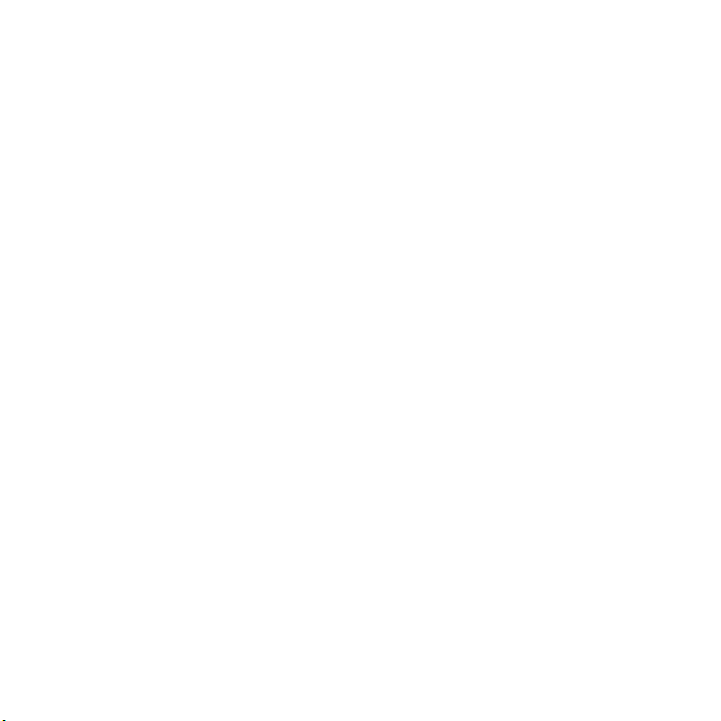
Inhalt
Installieren des Routers . . . . . . . . . . . . . . . . . . . . . . . . . . . . . . . . . . 2
WLAN-Netzwerk und Sicherheit . . . . . . . . . . . . . . . . . . . . . . . . . . . 7
Herstellen einer Verbindung mit dem WLAN-Netzwerk. . . . . . . . . . 8
Routerzugriff zum Vornehmen von Änderungen . . . . . . . . . . . . . . 10
Anmelden am Router . . . . . . . . . . . . . . . . . . . . . . . . . . . . . . . 10
Ändern des Administrator-Passworts . . . . . . . . . . . . . . . . . . . 10
Wiederherstellen eines vergessenen
Administrator-Passworts . . . . . . . . . . . . . . . . . . . . . . . . . . . . . 11
ReadySHARE Access . . . . . . . . . . . . . . . . . . . . . . . . . . . . . . . . . . 12
ReadySHARE Vault Backup-App . . . . . . . . . . . . . . . . . . . . . . . . . 13
ReadySHARE-Drucker . . . . . . . . . . . . . . . . . . . . . . . . . . . . . . . . . 15
Persönlicher FTP-Server . . . . . . . . . . . . . . . . . . . . . . . . . . . . . . . . 15
NETGEAR genie-App . . . . . . . . . . . . . . . . . . . . . . . . . . . . . . . . . . 16
1
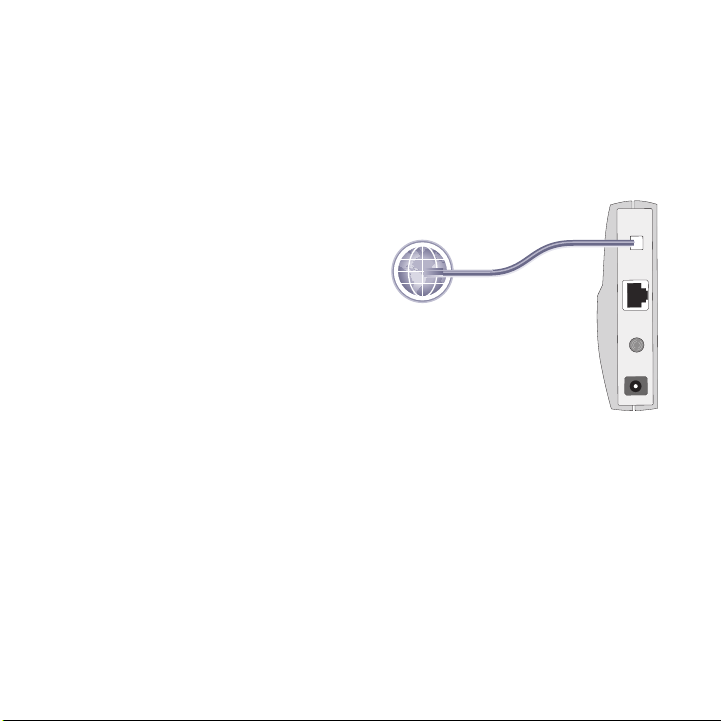
Installieren des Routers
Stellen Sie sicher, dass Ihr Internetdienst eingerichtet ist, bevor Sie
den Router installieren.
So installieren Sie den Router:
1. Bereiten Sie Ihr Modem vor.
a. Trennen Sie das Modem
von der Stromversorgung.
b. Wenn das Modem über
eine Batteriesicherung
verfügt, entfernen Sie die
Batterien.
c. Wenn das Modem zuvor
bereits mit einem anderen
Router verbunden war,
trennen Sie das Modem vom Router.
Das Modem sollte nun ausgeschaltet und lediglich an den
Netzwerkanschluss für den Internetdienst angeschlossen sein.
Internet
DSL oder Kabel
Modem
2
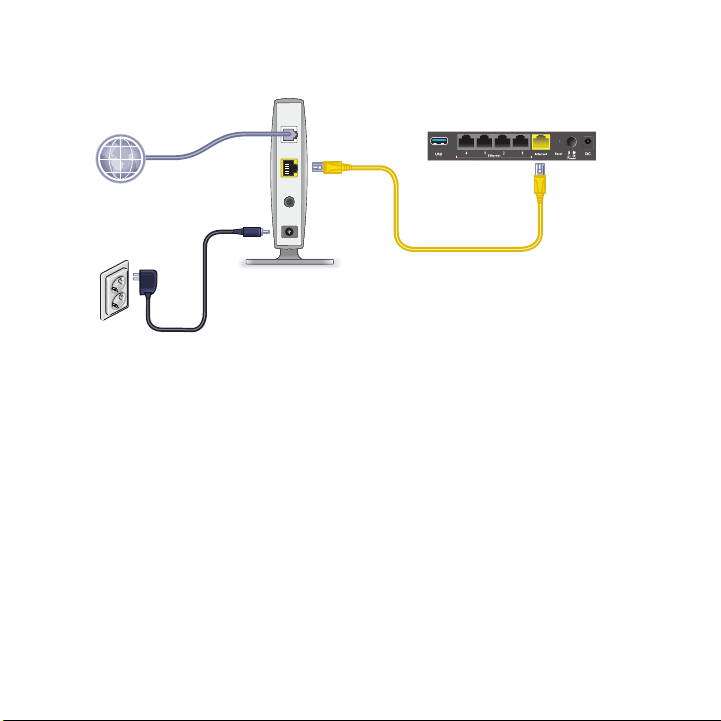
2. Schließen Sie das Modem an.
Router
Modem
a. Schließen Sie das Modem an, und schalten Sie es ein.
(Setzen Sie die Batterien wieder ein, wenn Sie sie zuvor
entfernt hatten.)
b. Schließen Sie das Modem mit dem im Lieferumfang des
Routers enthaltenen gelben Netzwerkkabel an den InternetPort des Routers an.
3
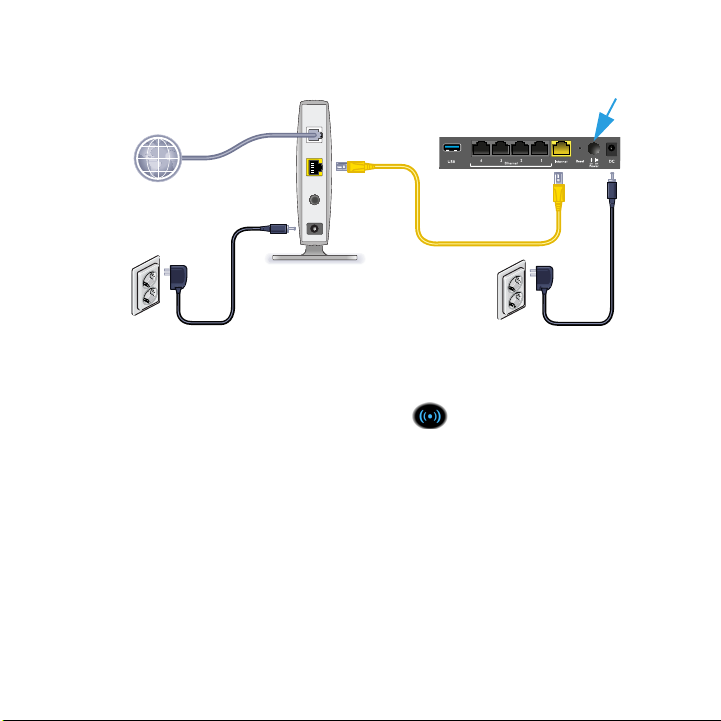
3. Schalten Sie den Router ein.
Ein-/Ausschalter
a. Schließen Sie das Netzteil an den Router an, und stecken
Sie es in eine Steckdose.
b. Warten Sie, bis die WLAN-LED an der Vorderseite
leuchtet. Leuchtet keine der LEDs an der Vorderseite,
drücken Sie den Ein-/Ausschalter an der Rückseite des
Routers.
4
